去掉qq上网导航当首页的方法
发布时间:2017-05-27 16:12
有很多小伙伴还不会去掉qq导航当首页,其实很简单,下面就由小编跟大家分享去掉qq上网导航当首页的方法吧,欢迎大家来阅读学习~
去掉qq上网导航当首页的方法
打开浏览器一般默认都是打开主页,我们只需要修改主页地址即可。找到IE如下图,internet选项(如果没有工具,可以按下键盘alt键)
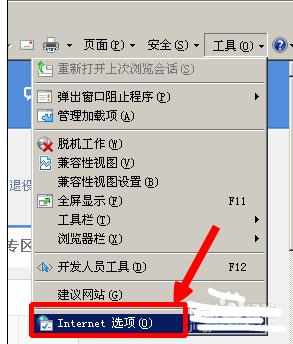
2如下图,找到internet选项常规设置--- 把现在的主页地址更换一个
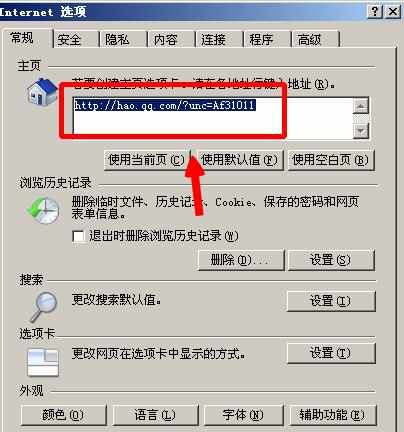
3设置好之后,如下图。点击确定,应用即可
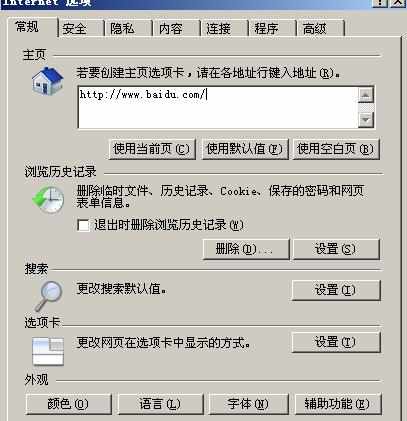
END
设置修改失败
有的小伙伴反馈设置之后,再次打开还是QQ导航。注意安全工具如QQ管家360会锁定)
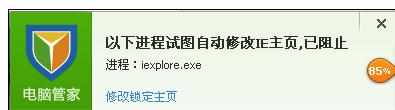
提示上面那种提示,实际上是没有正常修改主页的。所以才会打开还是qq导航网站。
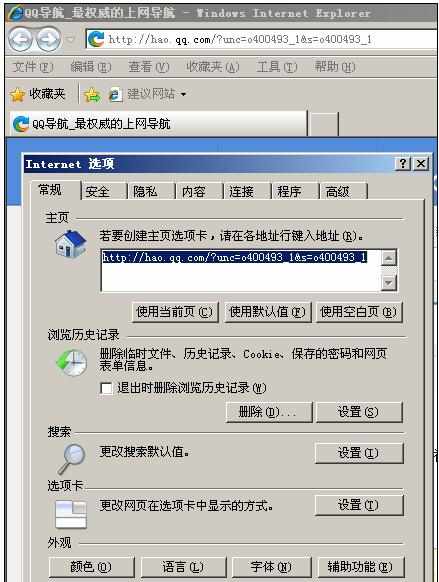
解除锁定
针对设置失败的情况,最常见的就是QQ安全管家了。毕竟是腾讯直接的东西,点击打开QQ管家找到工具箱----浏览器保护,如图
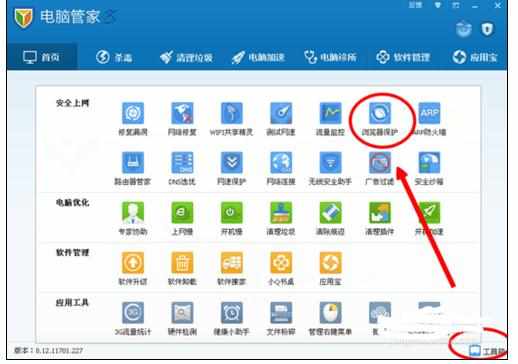
4打开电脑管家浏览器保护,如系统。把锁定IE首页的设置,解除锁定,然后手动设置
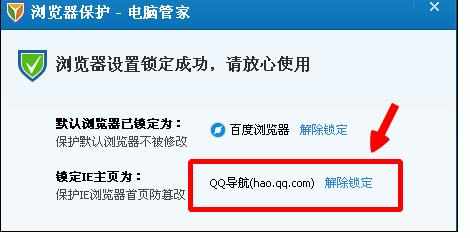
END
其他问题
如果按照上述方法还不行,打开IE或其他浏览器快捷方式还是跳转到QQ导航,打开快捷方式的属性如下图
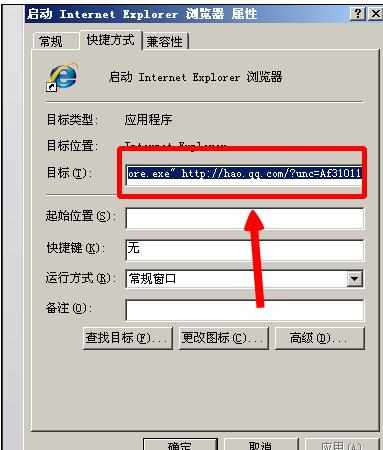
把那个目标里面的,QQ导航地址删除。 正常的情况应该是下面这种
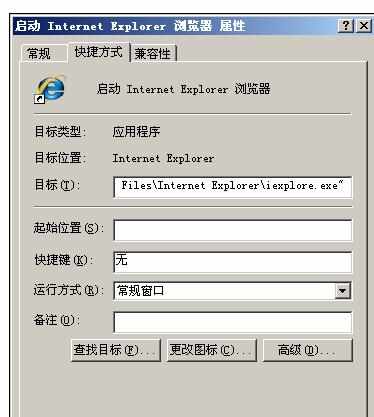

去掉qq上网导航当首页的方法的评论条评论